电脑中装有word、excel但右键创建不了的解决方法
打开word显示正在安装怎么办

打开word显示正在安装怎么办今天和大家说说关于打开word出现异常的问题,word是我们办公人员必须要懂的一款软件,但是有的时候在使用word的时候就可能会出现一些小故障,就比如打开word出现提示正在安装的情况,那么为什么会出现这种情况呢?打开word显示正在安装怎么办?下面就和小编一起来看看。
故障分析:造成word打开出现提示安装的情况首先考虑的就是电脑是否被病毒入侵导致word文件被丢失或者是注册表的文件被破坏。
其次就是你在网站上面下载的office或者word版本本身就是一个缺少文件的压缩包,所以安装的时候就会出现异常。
打开word显示正在安装怎么解决?一、杀毒软件查查杀电脑并且修复先对你电脑进行查杀,可以用360或者金山卫士对电脑进行全盘查杀。
假如你的是被病毒破坏的话,那么将其查杀之后在修复一下然后在尝试打开word文档。
二、word文档注册及文档异常其次就是word文档本身就是被丢失的情况,首先点击桌面任务栏的“开始--运行”,在运行框中输入“regaddHKCUSoftwareMicrosoftOffice11.0ExcelOptions/vNoRe Reg/tREG_EXCEL/d1”回车即可。
假如你的是Office2007以上的对应问题,在运行对话框中输入“regaddHKCUSoftwareMicrosoftOffice12.0ExcelOptions/vNoRe Reg/tREG_EXCEL/d1”在敲回车即可。
三、注册表进行修复word文档首先同样的点击“开始菜单---运行”,输入“regedit”命令按回车键即可打开注册表,定位到HKEY_LOCAL_MACHINESOFTWAREClasses,单击“右键---权限--高级”选项,选下面第二张图中第二个选项CREATOROWNER,点编辑,在完全控制,允许那边打钩!确定!(图中的选项值是我修改后的)这时可能防火墙会跳出*告,你点放过,最后将电脑重启下即可。
电脑右键没有新建ppt选项怎么回事

电脑右键没有新建ppt选项怎么回事一般我们新建ppt都是直接右键新建,但是有用户电脑右键没有新建ppt的选项,怎么回事呢,请对照下文处理Win10系统桌面右键新建没有PPT的问题。
Win10系统桌面右键新建没有PPT的处理方法:1、按住Win键+R键,弹出运行窗口;2、在运行窗口中输入命令:regedit 后回车,弹出注册表编辑器;3、HKEY_CLASSES_ROOT中找到Office相对应的后缀,打开隐藏项(如:Excle的后缀为.xlsx和.xls,Word的后缀为.docx和.doc,PPT的后缀为.pptx和.ppt);例:.docx双击.docx中的默认注册表值,数值数据修改为:Word.Sheet.12 Word为:Word.Sheet.12、Excel为:Excel.Sheet.12、PPT为:PowerPoint.Show.125、.docx项下面继续新建项,项名为ShellNew,并在ShellNew 项中创建字符串值,名称为:FileName,无需写赋值数据。
(Excel和PPT同理)最后退出注册表,再试试右键新建中的项目是不是又有了呢~如上面的方法无效建议安装OFfice完整版。
补充:ppt制作常用快捷键--Ctrl字母组合键【Ctrl+A】选择全部对象或幻灯片【Ctrl+B】添加/删除文本加粗【Ctrl+C】复制【Ctrl+D】生成对象或幻灯片副本【Ctrl+E】段落居中对齐【Ctrl+F】打开“查找”对话框【Ctrl+G】打开“网格参考线”对话框【Ctrl+H】打开“替换”对话框【Ctrl+I】添加/删除文本倾斜【Ctrl+J】段落两端对齐【Ctrl+K】插入超链接【Ctrl+L】段落左对齐【Ctrl+M】或【Enter】插入新幻灯片【Ctrl+N】生成新PPT文件【Ctrl+O】打开PPT文件【Ctrl+P】打开“打印”对话框【Ctrl+Q】关闭程序【Ctrl+R】段落右对齐【Ctrl+S】保存当前文件【Ctrl+T】打开“文字”对话框【Ctrl+U】添加/删除文本下划线【Ctrl+V】粘贴【Ctrl+W】关闭当前文件【Ctrl+X】剪切【Ctrl+Y】重复最后操作【Ctrl+Z】撤销操作相关阅读:制作PPT实用技巧:1、在PPT中加入公司LOGO(1)执行“视图-母版-幻灯片母版”这一命令;(2) 在“幻灯片母版视图”中,单击“插入”菜单下的“图片”,选择“来自文件”,将Logo放在合适的位置上(公司Logo可以进行修改设置);(3)关闭母版视图,返回到普通视图后,我们就能在PPT的每一页上看到公司LOGO了。
OFFICE办公利器Word,Excel,Power_Point使用技巧汇总
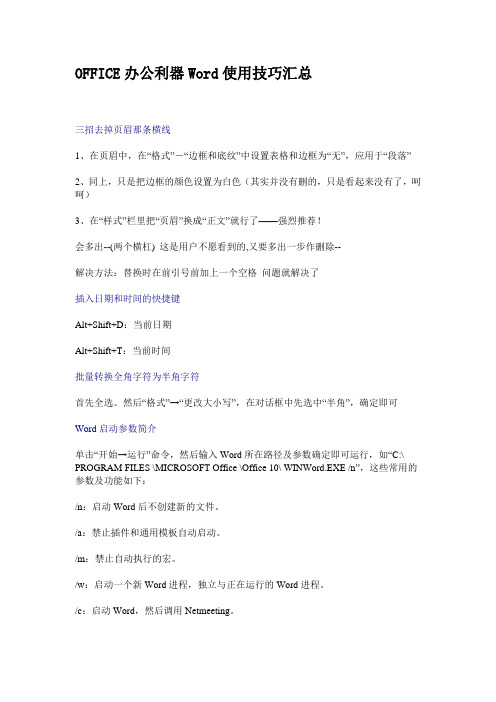
OFFICE办公利器Word使用技巧汇总三招去掉页眉那条横线1、在页眉中,在“格式”-“边框和底纹”中设置表格和边框为“无”,应用于“段落”2、同上,只是把边框的颜色设置为白色(其实并没有删的,只是看起来没有了,呵呵)3、在“样式”栏里把“页眉”换成“正文”就行了——强烈推荐!会多出--(两个横杠) 这是用户不愿看到的,又要多出一步作删除--解决方法:替换时在前引号前加上一个空格问题就解决了插入日期和时间的快捷键Alt+Shift+D:当前日期Alt+Shift+T:当前时间批量转换全角字符为半角字符首先全选。
然后“格式”→“更改大小写”,在对话框中先选中“半角”,确定即可Word启动参数简介单击“开始→运行”命令,然后输入Word所在路径及参数确定即可运行,如“C:\ PROGRAM FILES \MICROSOFT Office \Office 10\ WINWord.EXE /n”,这些常用的参数及功能如下:/n:启动Word后不创建新的文件。
/a:禁止插件和通用模板自动启动。
/m:禁止自动执行的宏。
/w:启动一个新Word进程,独立与正在运行的Word进程。
/c:启动Word,然后调用Netmeeting。
/q:不显示启动画面。
另外对于常需用到的参数,我们可以在Word的快捷图标上单击鼠标右键,然后在“目标”项的路径后加上该参数即可。
快速打开最后编辑的文档如果你希望Word在启动时能自动打开你上次编辑的文档,可以用简单的宏命令来完成:(1)选择“工具”菜单中的“宏”菜单项,单击“录制新宏”命令打开“录制宏”对话框;(2)在“录制宏”对话框中,在“宏名”输入框中输入“autoexec”,点击“确定”;(3)从菜单中选择“文件”,点击最近打开文件列表中显示的第一个文件名;并“停止录制”。
保存退出。
下次再启动Word时,它会自动加载你工作的最后一个文档。
格式刷的使用1、设定好文本1的格式。
2、将光标放在文本1处。
Excel DCOM配置

安装过程中遇到的3个问题,的解决方法1.检索 COM 类工厂中 CLSID 为 {00024500-0000-0000-C000-000000000046} 的组件失败,原因是出现以下错误: 80070005 拒绝访问。
(异常来自 HRESULT:0x80070005(E_ACCESSDENIED))。
/s/blog_603e393e01014an8.html/art/14909891:在服务器上安装office的Excel软件.2:在"开始"->"运行"中输入dcomcnfg.exe启动"组件服务"3:依次双击"组件服务"->"计算机"->"我的电脑"->"DCOM配置"4:在"DCOM配置"中找到"Microsoft Excel 应用程序",在它上面点击右键,然后点击"属性",弹出"Microsoft Excel 应用程序属性"对话框5:点击"标识"标签,选择"交互式用户"6:点击"安全"标签,在"启动和激活权限"上点击"自定义",然后点击对应的"编辑"按钮,在弹出的"安全性"对话框中填加一个"NETWORK SERVICE"用户(注意要选择本计算机名),并给它赋予"本地启动"和"本地激活"权限.7:依然是"安全"标签,在"访问权限"上点击"自定义",然后点击"编辑",在弹出的"安全性"对话框中也填加一个"NETWORK SERVICE"用户,然后赋予"本地访问"权限.2.如果接着出现错误8000401a,可取消交互式用户,添加一个administratrs组或Power User 或者User的新帐号,写进去,可暂时解决此问题。
办公软件word和e cel使用技巧
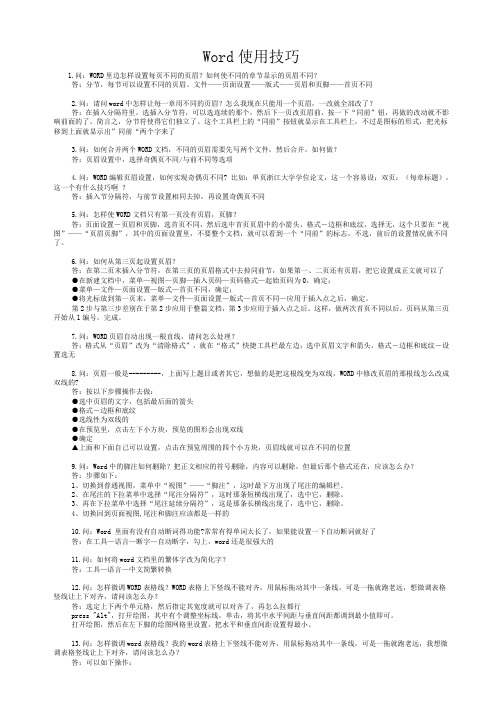
Word使用技巧1.问:WORD里边怎样设置每页不同的页眉?如何使不同的章节显示的页眉不同?答:分节,每节可以设置不同的页眉。
文件——页面设置——版式——页眉和页脚——首页不同2.问:请问word中怎样让每一章用不同的页眉?怎么我现在只能用一个页眉,一改就全部改了?答:在插入分隔符里,选插入分节符,可以选连续的那个,然后下一页改页眉前,按一下“同前”钮,再做的改动就不影响前面的了。
简言之,分节符使得它们独立了。
这个工具栏上的“同前”按钮就显示在工具栏上,不过是图标的形式,把光标移到上面就显示出”同前“两个字来了3.问:如何合并两个WORD文档,不同的页眉需要先写两个文件,然后合并,如何做?答:页眉设置中,选择奇偶页不同/与前不同等选项4.问:WORD编辑页眉设置,如何实现奇偶页不同?比如:单页浙江大学学位论文,这一个容易设;双页:(每章标题),这一个有什么技巧啊?答:插入节分隔符,与前节设置相同去掉,再设置奇偶页不同5.问:怎样使WORD文档只有第一页没有页眉,页脚?答:页面设置-页眉和页脚,选首页不同,然后选中首页页眉中的小箭头,格式-边框和底纹,选择无,这个只要在“视图”——“页眉页脚”,其中的页面设置里,不要整个文档,就可以看到一个“同前”的标志,不选,前后的设置情况就不同了。
6.问:如何从第三页起设置页眉?答:在第二页末插入分节符,在第三页的页眉格式中去掉同前节,如果第一、二页还有页眉,把它设置成正文就可以了●在新建文档中,菜单—视图—页脚—插入页码—页码格式—起始页码为0,确定;●菜单—文件—页面设置—版式—首页不同,确定;●将光标放到第一页末,菜单—文件—页面设置—版式—首页不同—应用于插入点之后,确定。
第2步与第三步差别在于第2步应用于整篇文档,第3步应用于插入点之后。
这样,做两次首页不同以后,页码从第三页开始从1编号,完成。
7.问:WORD页眉自动出现一根直线,请问怎么处理?答:格式从“页眉”改为“清除格式”,就在“格式”快捷工具栏最左边;选中页眉文字和箭头,格式-边框和底纹-设置选无8.问:页眉一般是---------,上面写上题目或者其它,想做的是把这根线变为双线,WORD中修改页眉的那根线怎么改成双线的?答:按以下步骤操作去做:●选中页眉的文字,包括最后面的箭头●格式-边框和底纹●选线性为双线的●在预览里,点击左下小方块,预览的图形会出现双线●确定▲上面和下面自己可以设置,点击在预览周围的四个小方块,页眉线就可以在不同的位置9.问:Word中的脚注如何删除?把正文相应的符号删除,内容可以删除,但最后那个格式还在,应该怎么办?答:步骤如下:1、切换到普通视图,菜单中“视图”——“脚注”,这时最下方出现了尾注的编辑栏。
excel表格直接点选打不开,必须要从文件里提取出来才能开启,什么原因
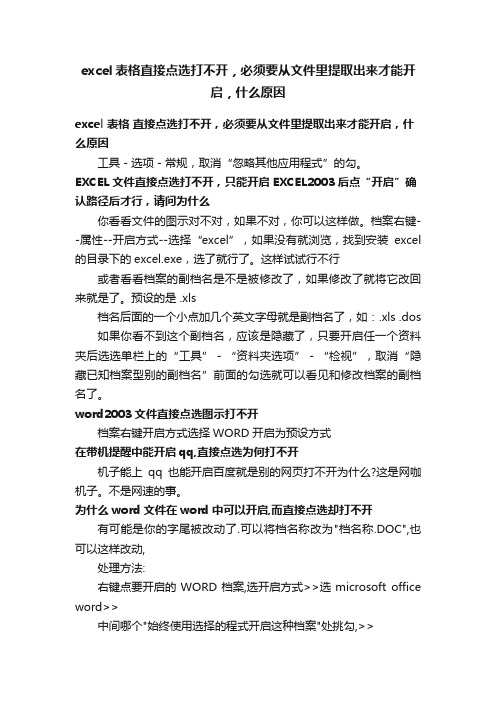
excel表格直接点选打不开,必须要从文件里提取出来才能开启,什么原因excel 表格直接点选打不开,必须要从文件里提取出来才能开启,什么原因工具-选项-常规,取消“忽略其他应用程式”的勾。
EXCEL文件直接点选打不开,只能开启EXCEL2003后点“开启”确认路径后才行,请问为什么你看看文件的图示对不对,如果不对,你可以这样做。
档案右键--属性--开启方式--选择“excel”,如果没有就浏览,找到安装excel 的目录下的excel.exe,选了就行了。
这样试试行不行或者看看档案的副档名是不是被修改了,如果修改了就将它改回来就是了。
预设的是 .xls档名后面的一个小点加几个英文字母就是副档名了,如:.xls .dos 如果你看不到这个副档名,应该是隐藏了,只要开启任一个资料夹后选选单栏上的“工具”-“资料夹选项”-“检视”,取消“隐藏已知档案型别的副档名”前面的勾选就可以看见和修改档案的副档名了。
word2003文件直接点选图示打不开档案右键开启方式选择WORD开启为预设方式在带机提醒中能开启qq,直接点选为何打不开机子能上qq也能开启百度就是别的网页打不开为什么?这是网咖机子。
不是网速的事。
为什么word文件在word中可以开启,而直接点选却打不开有可能是你的字尾被改动了.可以将档名称改为"档名称.DOC",也可以这样改动,处理方法:右键点要开启的WORD档案,选开启方式>>选microsoft office word>>中间哪个"始终使用选择的程式开启这种档案"处挑勾,>>点确定,以后直接点选就可以打开了.如果觉得满意,请采纳。
顺祝龙年大吉大利!我的U盘这是个什么情况?直接点选打不开,非要右键开启才能开启中毒了。
把u盘拿到没有病毒的电脑上,用右键开启,将资料夹选项设定为可显示所有档案包括系统档案,可显示副档名,就能看到那些与你的档名相同而副档名是.exe的病毒档案把有用的档案拷贝出来,把那个u盘格式化。
AIZword 最常见问题及解决方案(超全,收藏有用)(精选、)

「「1. 问WORD 里边怎样设置每页不同的页眉?如何使不同的章节显示的页眉不同答分节,每节可以设置不同的页眉.文件——页面设置——版式——页眉和页脚——首页不同、奇偶页不同2. 问请问word 中怎样让每一章用不同的页眉怎么我现在只能用一个页眉, 一改就全部改答在插入分隔符里,选插入分节符,可以选连续的那个, 然后下一页改页眉前,按一下同前钮,再做的改动就不影响前面的了.简言之,分节符使得它们独立了.这个工具栏上的同前按钮就显示在工具栏上,不过是图标的形式,把光标移到上面就显示出同前两个字来3. 问如何合并两个WORD 文档,不同的页眉需要先写两个文件,然后合并,如何做答页眉设置中,选择奇偶页不同与前不同等选项4. 问WORD 编辑页眉设置,如何实现奇偶页不同比如单页浙江大学学位论文,这一个容易设;双页每章标题),这一个有什么技巧答插入节分隔符,与前节设置相同去掉,再设置奇偶页不同5. 问怎样使WORD 文档只有第一页没有页眉,页脚答页面设置-页眉和页脚,选首页不同,然后选中首页页眉中的小箭头,格式-边框和底纹,选择无,这个只要在视图——页眉页脚,其中的页面设置里,不要整个文档,就可以看到一个同前的标志,不选,前后的设置情况就不同了6. 问如何从第三页起设置页眉答在第二页末插入分节符,在第三页的页眉格式中去掉同前节,如果第一,二页还有页眉,把它设置成正文就可以了●在新建文档中,菜单—视图—页脚—插入页码—页码格式—起始页码为0, 确定;●菜单—文件—页面设置—版式—首页不同,确定;●将光标放到第一页末,菜单—文件—页面设置—版式—首页不同—应用于插入点之后,确定.第2 步与第三步差别在于第2 步应用于整篇文档,第3 步应用于插入点之后.这样,做两次首页不同以后,页码从第三页开始从1 编号,完成.7. 问WORD 页眉自动出现一根直线,请问怎么处理答格式从页眉改为清除格式,就在格式快捷工具栏最左边;选中页眉文字和箭头,格式-边框和底纹-设置选无8. 问页眉一般是---------,上面写上题目或者其它,想做的是把这根线变为双线,WORD 中修改页眉的那根线怎么改成双线的答按以下步骤操作去做●选中页眉的文字,包括最后面的箭头●格式-边框和底纹●选线性为双线的●在预览里,点击左下小方块,预览的图形会出现双线●确定▲上面和下面自己可以设置,点击在预览周围的四个小方块,页眉线就可以在不同的位置9. 问Word 中的脚注如何删除把正文相应的符号删除,内容可以删除,但最后那个格式还在,应该怎么办答步骤如下1,切换到普通视图,菜单中视图——脚注,这时最下方出现了尾注的编辑栏.2,在尾注的下拉菜单中选择尾注分隔符,这时那条短横线出现了,选中它,删除.3,再在下拉菜单中选择尾注延续分隔符,这是那条长横线出现了,选中它, 删除.4,切换回到页面视图.尾注和脚注应该都是一样的10. 问Word 里面有没有自动断词得功能常常有得单词太长了,如果能设置一下自动断词就好了答在工具—语言—断字—自动断字,勾上,word 还是很强大的11. 问如何将word 文档里的繁体字改为简化字答工具—语言—中文简繁转换12. 问怎样微调WORD 表格线WORD 表格上下竖线不能对齐,用鼠标拖动其中一条线,可是一拖就跑老远,想微调表格竖线让上下对齐,请问该怎么办答选定上下两个单元格,然后指定其宽度就可以对齐了,再怎么拉都行press Alt,打开绘图,其中有个调整坐标线,单击,将其中水平间距与垂直间距都调到最小值即可.打开绘图,然后在左下脚的绘图网格里设置,把水平和垂直间距设置得最小.13. 问怎样微调word 表格线我的word 表格上下竖线不能对齐,用鼠标拖动其中一条线,可是一拖就跑老远,我想微调表格竖线让上下对齐,请问该怎么办答可以如下操作●按住ctl 键还是shift,你have a try●double click the line, try it ●打开绘图,设置一下网格(在左下角).使水平和垂直都为最小,试一把! ●press Alt14. 问怎么把word 文档里已经有的分页符去掉答先在工具——选项——视图——格式标记,选中全部,然后就能够看到分页符,delete 就ok 了.15. 问Word 中下标的大小可以改的吗答格式—字体16. 问Word 里怎么自动生成目录啊答用格式样式和格式编辑文章中的小标题,然后插入-索引和目录17. 问Word 的文档结构图能否整个复制论文要写目录了,不想再照着文档结构图输入一遍,有办法复制粘贴过来吗答可以自动生成的,插入索引目录.18. 问做目录的时候有什么办法时右边的页码对齐比如1.1 标题...............................11.2 标题. (2)答画表格,然后把页码都放到一个格子里靠右或居中,然后让表格的线条消隐就可以了,打印出来就很整齐.19. 问怎样在word 中将所有大写字母转为小写比如一句全大写的转为全小写的答格式-更改大小写-小写20. 问在存盘的时候,出现了问题,症状如下磁盘已满或打开文件过多,不能保存,另开新窗口重存也不管用.如何解决答把word 文档全选,然后复制,然后关掉word,电脑提示你粘贴板上有东西,要不要用于别的程序,选是,然后,再重新打开word,然后粘贴,然后,保存.21. 问WORD 中的表格一复制粘贴到PPT 中就散掉了,怎么把WORD 里面的表格原样粘贴到PPT 中答1)比较好的方法是先把表格单独存为一WORD 文件,然后插入--对象,选由文件创建,然后选中上面的WORD 文件,确定;2)还可以先把表格copy 到excel 中,然后copy 到PPT 中,这个也是比较好的办法;3)可以先做成文本框,再粘贴过去;4)复制粘贴,但是在PPT 中不能粘在文本框里面;5)拷屏,做成图片,再弄到PPT 里面.22. 问有没有办法将PPT 的文字拷入WORD 里面答另存就可以了.只要以. rtf 格式另存即可23. 问word 中图片的分栏如何处理假如有1 2 图3 4 这样的结构,我想实现1 3 图(要横跨两栏)2 4 但是,试了半天总是1 2 图3 4 怎么办呀help!答设置图片格式——版式——高级——文字环绕——环绕方式选上下型——图片位置——对齐方式选居中——度量依据选页面,要先改文字环绕,然后才能改图片位置24. 问用word 写东西时字距老是变动,有时候自动隔得很开,有时候进入下一行的时侯,上一行的字距又自动变大了,这是为什么怎么纠正啊答是因为自动对齐的功能,格式——段落——对齐方式可以选.还有允许断字的功能如果check 上,就不会出现你说的情况了.25. 问在使用WORD 的样式之后,如标题1,标题2 之类的,在这些样式前面总会出现一个黑黑的方块,虽然打印的时候看不到,但看着总是不舒服,有没有办法让它不要显示呢答视图--显示段落标志,把前面的勾去掉.其实这个很有用,可以便于知道哪个是标题段落26. 问文章第一页下面要写作者联系方式等.通常格式是一条短划线,下面是联系方式,基金支持等.这样的格式怎么做出来就是注明页脚吗答插入——脚注和尾注27. 问文字双栏,而有一张图片特别大,想通栏显示,应该怎么操作答可以选择的内容,按双栏排.选择其他内容,按单栏排.28. 问Word 里面如何不显示回车换行符答把视图-显示段落标记的勾去掉或工具-选项-视图-段落标记29. 问有没有方法把WORD 里的软回车一下子替换掉识别出来的文字全带着回车,能把他们一次全删掉吗答查找+替换,按CTRL+H;软回车好象是^l,在特殊字符里有30. 问在WORD 里的框框里怎么打勾答画个文本框,文本框里写一个钩,然后拖过去;或者先在WORD 里插入符号√,然后选中√,到-》格式-》中文版式-》带圈字符-》选□31. 问还是不行,这样拷过去的框框字体是windings 的,而原来的是宋体的, 两者有很大的区别.答根据模板新建专业型传真,里面有框,双击后打勾, copy 就ok32. 问Word 中怎么在一个英文字母上打对号答透明方式插入图片对象, 内容是一个√33. 问WORD 里怎么显示修订文档的状态文档修订后,改后标记很多,但是在菜单里没有显示修订最终状态等,怎么调出来答工具-自定义- 命令-类别(工具)-命令(修订)-把修订等拖到工具栏上34. 问怎样把许多分开的word 文档合并成一个文档.我的论文是按照章节分开写的,但现在图书馆要提交电子版的学位论文,是一个文档的,我找了很多选项但好象不能合并,选择插入文件功能,可以加入内容,但文档中的页眉却插不进去,有谁有高见答acrobat6 可以直接把多个文档打印成一个pdf 文档.可以提交pdf 格式的论文,先一个一个word 文档转换为pdf 格式的,然后在pdf 文档菜单的文件菜单中,选上作为pdf 格式打开,追加上就可.公式(35-44)35. 问Word 里面要写方程式怎么办啊答插入-对象-公式编辑器equation,如果没有公式编辑器Equation,要自己从光盘中安装,或者安装Mathtype 公式编辑器按右键把它拖出来--插入--命令--自定义--工具应该是倒过来36. 问想在WORD 里面表示矩阵,怎样才能画出那个很大的矩阵括号答装公式编辑器mathtype 好了~37. 问Word 的公式编辑器怎么安装答工具-自定义-插入-公式编辑器, 把它拖到工具条上即可;或者安装OFFICE 后,再次安装,选增加功能吧,会有提示的38. 问Word2000 下调用公式编辑器的快捷键答点击菜单[工具]-[自定义], 点击对话框下方[键盘],在[类别]里选择[插入],在命令里选择[InsertEquation],指定你的快捷方式39. 问WORD 中出现公式的行往往要比只有文字的行来得宽,如何把这些行改的跟只有文字的行一样宽答段落行距设为固定值即可.这样会有一个问题, 比如设置为18 磅,有些公式符号(特别是有下标的)不能全部显示打印稿可以显示.怎么解决这个问题这个如何解决还需要考虑.40. 问我的文档就是公式多,应该怎么办答公式多的时候,最好的消除这个问题的办法就是每打几个公式就要存盘,如果连续打太多,就会出现这个问题.出现问题的时候●选中所有内容,ctrl+C●把WORD 所有文档关闭, ●最关键出现一条信息,务必选择是●重新打开WORD 编辑器,●ctrl+V,粘贴●ctrl+S,存盘41. 问怎样在word 里面的公式编辑器中输入空格答ctrl+shift+space42. 问如何使word 中公式全都小一号一个一个选实在麻烦答在Mathtype公式编辑器中首先,在Mathtype 中的菜单Size 中选define,定义所需的字号大小;再次,在Mathtype 中的菜单preferences 中的equation preference 的save to file 存贮所定义的字号文件;返回word 中在Mathtype菜单中选Format equation1)在MathType preference file 中,选你刚才所定义的文件;2)在Range 中,选Whole document.最后,选OK,即OK 了.43. 问如何将WORD 中的公式编缉拉到外面答工具-自定义-命令-插入-右边找公式编辑器,往上拖44. 问怎样可以去掉word 里面公式,或是图片上方总是出现的灰色的横条啊以前没有的,不知道怎么跑出来了,看着怪晕糊的.....答工具- 选项-视图-域底纹,选不显示,或选取时显示,就可以了45. 问整个论文用一个WORD 文档,太大,不好编辑,一个地方有增删,后面那么长一个文档版面分布会变得乱七八糟,特别是图表之类的东东.想让每章的偶数页自动显示自己的章号和题目,WORD 里这个能够自动实现吗答不要整个论文放一个WORD 文档,一章一个,然后每章就可以奇偶分开处理了46. 问论文按照章节写的,想把它们合并成一个文件,并保持原有的文件格式.采用了在文件末尾插入分节符的方法,但插入后有些文件的部分格式发生了变化,请问如何解决答用主控文档的方法比较好,在大纲模式里设置的;采取插入文件的方式,格式有些变化47. 问WORD 里边怎么样显示行号答在页面设置那里,板式选项,最下面有个行号选项48. 问Word 里面怎么插入半个空格答先在word 的工具栏上,点中双箭头那个纽,就可以看到原先看不到的空格,然后再编辑一下这个空格的大小,比如小五或小四什么的.49. 问只要一回车,或是改变光标位置的任何操作,都会使上一行的)变成=,有人遇到过这个问题么答是不是设置了自动替换啊,符号里的自动替换看看吧!50. 问WORD 有没有可以按单词的首字母进行排序就是从A-Z 进行排答表格中的内容可以按照拼音排序,弄到excel 里,排序,再回来51. 问怎么在word 里面打R^2答先打R2,然后用鼠标选中2,同时按Ctrl, shift和+52. 问Word 中发现空格都是小圆点,是怎么回事情每输入一个空格就出现一个小圆点,怎么把它消除掉啊这个空格会打印出来吗答不会打印出来, 如果想不显示工具-选项-视图格式标记中前面的勾去掉即可经常用Word办公的朋友可能会遇到这样或那样的问题,对其中一些问题,始终不得其解,现将较为常见的问题及解决的方法告知,以此共勉。
office错误解决

将将 Office 2003 CD 插入您的 CD-ROM 驱动器中。
右键单击 开始 ,然后单击 浏览 。
使用 Microsoft Windows 资源管理器找到 Office 2003 CD-ROM 上的以下文件夹:
如何删除微软拼音输入法 2003
方法 :
HKEY_CURRENT_USER\Software\Microsoft\Windows\CurrentVersion\MSSCIPY 这一主键删除,完成
单击“添加或删除程序”,选择“ Microsoft Office Professional Edition 2003 ” ,再单击“更改”。在“维护模式选项”对话框中,单击“添加或删除功能”,再单击“下一步”。在“自定义安装”窗口中,勾选“选择应用程序的高级自定义”,单击“下一步”。在“ Office 共享功能”下 ,单击在“中文可选用户输入方式”旁的“ + ”,展开后单击“微软拼音输入法 2003 ” 选择不安装。点击“更新”按钮。
要解决此问题,请启动 Office 2003 安装程序。为此,请按照下列步骤操作:
1. 将 Microsoft Office 2003 安装光盘插入 CD 驱动器或 DVD 驱动器。
2. 如果安装程序没有自动启动,请找到光盘上的 Setup.exe 文件,然后双击此文件以启动安装程序。
在 安装程序从软盘或 CD-ROM 对话框中,请确保 Office 2003 CD-ROM 处于您的 CD-ROM 驱动器,然后单击 下一步 。
单击 完成 ,并按照提示完成 Office 2003 的安装。
office办公软件的使用技巧有哪些
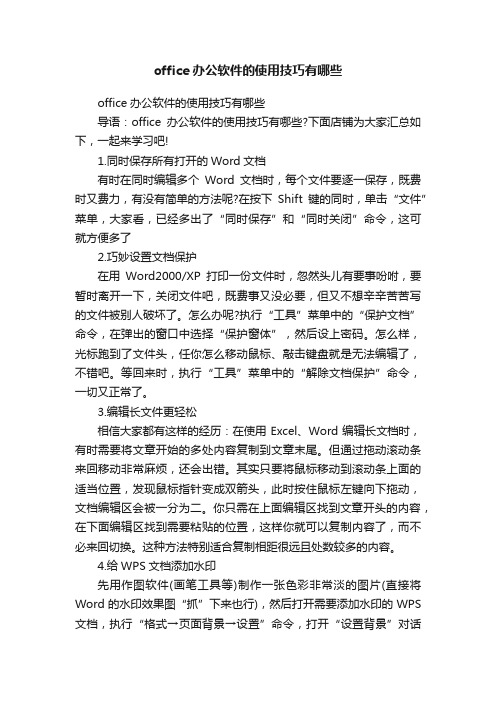
office办公软件的使用技巧有哪些office办公软件的使用技巧有哪些导语:office办公软件的使用技巧有哪些?下面店铺为大家汇总如下,一起来学习吧!1.同时保存所有打开的Word文档有时在同时编辑多个Word文档时,每个文件要逐一保存,既费时又费力,有没有简单的方法呢?在按下Shift键的同时,单击“文件”菜单,大家看,已经多出了“同时保存”和“同时关闭”命令,这可就方便多了2.巧妙设置文档保护在用Word2000/XP打印一份文件时,忽然头儿有要事吩咐,要暂时离开一下,关闭文件吧,既费事又没必要,但又不想辛辛苦苦写的文件被别人破坏了。
怎么办呢?执行“工具”菜单中的“保护文档”命令,在弹出的窗口中选择“保护窗体”,然后设上密码。
怎么样,光标跑到了文件头,任你怎么移动鼠标、敲击键盘就是无法编辑了,不错吧。
等回来时,执行“工具”菜单中的“解除文档保护”命令,一切又正常了。
3.编辑长文件更轻松相信大家都有这样的经历:在使用Excel、Word编辑长文档时,有时需要将文章开始的多处内容复制到文章末尾。
但通过拖动滚动条来回移动非常麻烦,还会出错。
其实只要将鼠标移动到滚动条上面的适当位置,发现鼠标指针变成双箭头,此时按住鼠标左键向下拖动,文档编辑区会被一分为二。
你只需在上面编辑区找到文章开头的内容,在下面编辑区找到需要粘贴的位置,这样你就可以复制内容了,而不必来回切换。
这种方法特别适合复制相距很远且处数较多的内容。
4.给WPS文档添加水印先用作图软件(画笔工具等)制作一张色彩非常淡的图片(直接将Word的水印效果图“抓”下来也行),然后打开需要添加水印的WPS 文档,执行“格式→页面背景→设置”命令,打开“设置背景”对话框,切换到“图片”标签下,按“选择图片”按钮,选中刚才制作的图片,并进行适当设置后确定,就可以为文档设置上水印了。
5.在金山文字中快速打开“页面设置”在用金山文字2002处理文档时,一个最常用的操作就是设置页面。
Word文档使用技巧方法大全(超全)
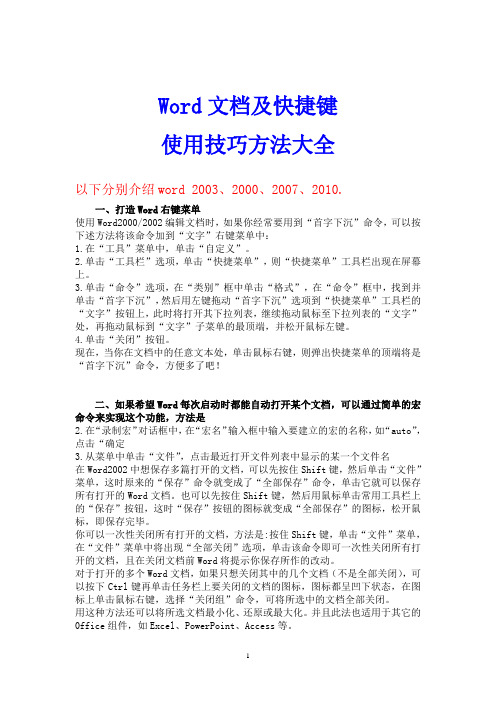
Word文档及快捷键使用技巧方法大全以下分别介绍word 2003、2000、2007、2010.一、打造Word右键菜单使用Word2000/2002编辑文档时,如果你经常要用到“首字下沉”命令,可以按下述方法将该命令加到“文字”右键菜单中:1.在“工具”菜单中,单击“自定义”。
2.单击“工具栏”选项,单击“快捷菜单”,则“快捷菜单”工具栏出现在屏幕上。
3.单击“命令”选项,在“类别”框中单击“格式”,在“命令”框中,找到并单击“首字下沉”,然后用左键拖动“首字下沉”选项到“快捷菜单”工具栏的“文字”按钮上,此时将打开其下拉列表,继续拖动鼠标至下拉列表的“文字”处,再拖动鼠标到“文字”子菜单的最顶端,并松开鼠标左键。
4.单击“关闭”按钮。
现在,当你在文档中的任意文本处,单击鼠标右键,则弹出快捷菜单的顶端将是“首字下沉”命令,方便多了吧!二、如果希望Word每次启动时都能自动打开某个文档,可以通过简单的宏命令来实现这个功能,方法是2.在“录制宏”对话框中,在“宏名”输入框中输入要建立的宏的名称,如“auto”,点击“确定3.从菜单中单击“文件”,点击最近打开文件列表中显示的某一个文件名在Word2002中想保存多篇打开的文档,可以先按住Shift键,然后单击“文件”菜单,这时原来的“保存”命令就变成了“全部保存”命令,单击它就可以保存所有打开的Word文档。
也可以先按住Shift键,然后用鼠标单击常用工具栏上的“保存”按钮,这时“保存”按钮的图标就变成“全部保存”的图标,松开鼠标,即保存完毕。
你可以一次性关闭所有打开的文档,方法是:按住Shift键,单击“文件”菜单,在“文件”菜单中将出现“全部关闭”选项,单击该命令即可一次性关闭所有打开的文档,且在关闭文档前Word将提示你保存所作的改动。
对于打开的多个Word文档,如果只想关闭其中的几个文档(不是全部关闭),可以按下Ctrl键再单击任务栏上要关闭的文档的图标,图标都呈凹下状态,在图标上单击鼠标右键,选择“关闭组”命令,可将所选中的文档全部关闭。
Excel与word基本操作及使用技巧大全
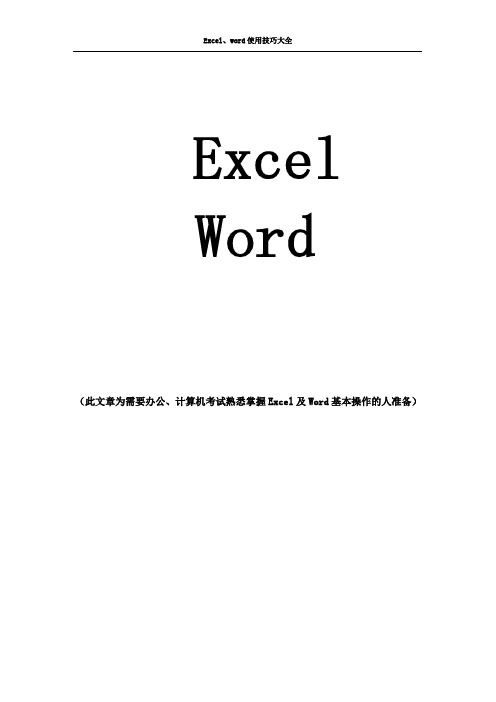
ExcelWord(此文章为需要办公、计算机考试熟悉掌握Excel及Word基本操作的人准备)Excel 使用技巧集锦——163种技巧目录一、基本方法81. 快速选中全部工作表82. 快速启动E XCEL83. 快速删除选定区域数据 84. 给单元格重新命名85. 在E XCEL中选择整个单元格范围 96. 快速移动/复制单元格97. 快速修改单元格式次序 98. 彻底清除单元格内容99. 选择单元格910. 为工作表命名1011. 一次性打开多个工作簿 1012. 快速切换工作簿1113. 选定超级链接文本(微软O FFICE技巧大赛获奖作品)1114. 快速查找1115. 修改默认文件保存路径 1116. 指定打开的文件夹1117. 在多个E XCEL工作簿间快速切换 1218. 快速获取帮助1219. 创建帮助文件的快捷方式1220. 双击单元格某边移动选定单元格1221. 双击单元格某边选取单元格区域1322. 快速选定不连续单元格 1323. 根据条件选择单元格1324. 复制或移动单元格1325. 完全删除E XCEL中的单元格1326. 快速删除空行1427. 回车键的粘贴功能1428. 快速关闭多个文件1429. 选定多个工作表1430. 对多个工作表快速编辑 1431. 移动和复制工作表1532. 工作表的删除1533. 快速选择单元格1534. 快速选定E XCEL区域(微软O FFICE技巧大赛获奖作品)1535. 备份工件簿1536. 自动打开工作簿1637. 快速浏览长工作簿1638. 快速删除工作表中的空行1639. 绘制斜线表头1640. 绘制斜线单元格1741. 每次选定同一单元格1742. 快速查找工作簿1743. 禁止复制隐藏行或列中的数据1844. 制作个性单元格18二、数据输入和编辑技巧181. 在一个单元格内输入多个值182. 增加工作簿的页数193. 奇特的F4键194. 将格式化文本导入E XCEL195. 快速换行196. 巧变文本为数字207. 在单元格中输入0值208. 将数字设为文本格式209. 快速进行单元格之间的切换(微软O FFICE技巧大赛获奖作品)2010. 在同一单元格内连续输入多个测试值2111. 输入数字、文字、日期或时间2112. 快速输入欧元符号2113. 将单元格区域从公式转换成数值2114. 快速输入有序文本2215. 输入有规律数字2216. 巧妙输入常用数据2217. 快速输入特殊符号2318. 快速输入相同文本2319. 快速给数字加上单位2320. 巧妙输入位数较多的数字2421. 将WPS/W ORD表格转换为E XCEL工作表2422. 取消单元格链接2423. 快速输入拼音2424. 插入“√”2525. 按小数点对齐2526. 对不同类型的单元格定义不同的输入法 2527. 在E XCEL中快速插入W ORD表格2528. 设置单元格字体2629. 在一个单元格中显示多行文字2630. 将网页上的数据引入到E XCEL表格2631. 取消超级链接2632. 编辑单元格内容2633. 设置单元格边框2734. 设置单元格文本对齐方式2735. 输入公式2736. 输入人名时使用“分散对齐”(微软O FFICE技巧大赛获奖作品)2737. 隐藏单元格中的所有值(微软O FFICE技巧大赛获奖作品)2738. 恢复隐藏列2839. 快速隐藏/显示选中单元格所在行和列(微软O FFICE技巧大赛获奖作品)2840. 彻底隐藏单元格2841. 用下拉列表快速输入数据2842. 快速输入自定义短语2943. 设置单元格背景色2944. 快速在多个单元格中输入相同公式2945. 同时在多个单元格中输入相同内容2946. 快速输入日期和时间3047. 将复制的单元格安全地插入到现有单元格之间3048. 在E XCEL中不丢掉列标题的显示 3049. 查看与日期等效的序列数的值3050. 快速复制单元格内容3151. 使用自定义序列排序(微软O FFICE技巧大赛获奖作品) 3152. 快速格式化E XCEL单元格3153. 固定显示某列3154. 在E XCEL中快速编辑单元格3155. 使用自动填充快速复制公式和格式3256. 为单元格添加批注3257. 数据自动输入3258. 在E XCEL中快速计算一个人的年龄3359. 快速修改单元格次序3360. 将网页上的数据引入到E XCEL表格中33三、图形和图表编辑技巧331. 在网上发布E XCEL生成的图形332. 创建图表连接符343. 将E XCEL单元格转换成图片形式插入到W ORD中344. 将W ORD内容以图片形式插入到E XCEL表格中 355. 将W ORD中的内容作为图片链接插入E XCEL表格中356. 在独立的窗口中处理内嵌式图表357. 在图表中显示隐藏数据 358. 在图表中增加文本框359. 建立文本与图表文本框的链接3610. 给图表增加新数据系列 3611. 快速修改图表元素的格式3612. 创建复合图表3713. 对度量不同的数据系列使用不同坐标轴 3714. 将自己满意的图表设置为自定义图表类型3715. 复制自定义图表类型3716. 旋转三维图表3817. 拖动图表数据点改变工作表中的数值3818. 把图片合并进你的图表 3819. 用图形美化工作表3920. 让文本框与工作表网格线合二为一3921. 快速创建默认图表3922. 快速创建内嵌式图表4023. 改变默认图表类型4024. 快速转换内嵌式图表与新工作表图表4025. 利用图表工具栏快速设置图表4026. 快速选取图表元素4127. 通过一次按键创建一个E XCEL图表4128. 绘制平直直线41四、函数和公式编辑技巧421. 巧用IF函数清除E XCEL工作表中的0 422. 批量求和423. 对相邻单元格的数据求和424. 对不相邻单元格的数据求和435. 利用公式来设置加权平均436. 自动求和437. 用记事本编辑公式448. 防止编辑栏显示公式449. 解决SUM函数参数中的数量限制4410. 在绝对与相对单元引用之间切换4411. 快速查看所有工作表公式4512. 实现条件显示45五、数据分析和管理技巧451. 管理加载宏452. 在工作表之间使用超级连接463. 快速链接网上的数据464. 跨表操作数据465. 查看E XCEL中相距较远的两列数据476. 如何消除缩位后的计算误差(微软O FFICE技巧大赛获奖作品)477. 利用选择性粘贴命令完成一些特殊的计算478. W EB查询479. 在E XCEL中进行快速计算4810. 自动筛选前10个4811. 同时进行多个单元格的运算(微软O FFICE技巧大赛获奖作品)4812. 让E XCEL出现错误数据提示4913. 用“超级连接”快速跳转到其它文件49六、设置技巧491. 定制菜单命令492. 设置菜单分隔线503. 备份自定义工具栏504. 共享自定义工具栏505. 使用单文档界面快速切换工作簿506. 自定义工具栏按钮51一、基本方法1.快速选中全部工作表右键单击工作窗口下面的工作表标签,在弹出的菜单中选择“选定全部工作表”命令即可()。
excel表格打开时弹出对话框
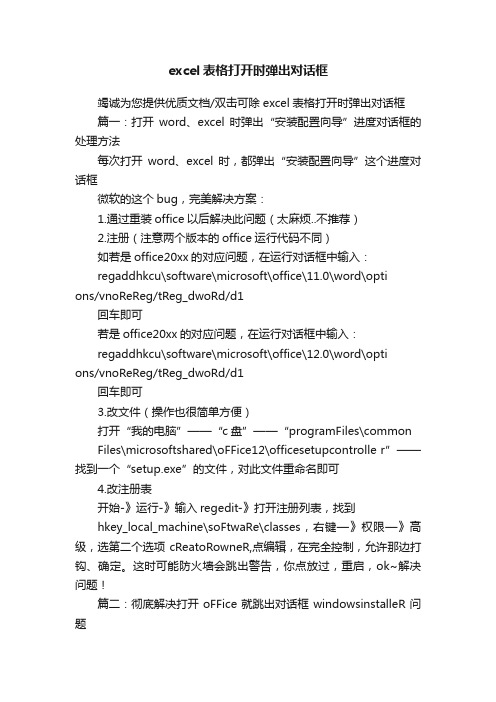
excel表格打开时弹出对话框竭诚为您提供优质文档/双击可除excel表格打开时弹出对话框篇一:打开word、excel时弹出“安装配置向导”进度对话框的处理方法每次打开word、excel时,都弹出“安装配置向导”这个进度对话框微软的这个bug,完美解决方案:1.通过重装office以后解决此问题(太麻烦..不推荐)2.注册(注意两个版本的office运行代码不同)如若是office20xx的对应问题,在运行对话框中输入:regaddhkcu\software\microsoft\office\11.0\word\options/vnoReReg/tReg_dwoRd/d1回车即可若是office20xx的对应问题,在运行对话框中输入:regaddhkcu\software\microsoft\office\12.0\word\options/vnoReReg/tReg_dwoRd/d1回车即可3.改文件(操作也很简单方便)打开“我的电脑”——“c盘”——“programFiles\common Files\microsoftshared\oFFice12\officesetupcontrolle r”——找到一个“setup.exe”的文件,对此文件重命名即可4.改注册表开始-》运行-》输入regedit-》打开注册列表,找到hkey_local_machine\soFtwaRe\classes,右键—》权限—》高级,选第二个选项cReatoRowneR,点编辑,在完全控制,允许那边打钩、确定。
这时可能防火墙会跳出警告,你点放过,重启,ok~解决问题!篇二:彻底解决打开oFFice就跳出对话框windowsinstalleR问题彻底解决打开oFFice就跳出对话框windowsinstalleR 问题打开oFFice就会有跳出对话框windowsinstalleR然后又开始安装professionaledition20xx,几十秒过后就能正常运行解决方法:这种情况一般出现在同时安装了xp和Vista后,在两个系统下均分别安装oFFice。
office文档word,excel打开很慢解决方法大全
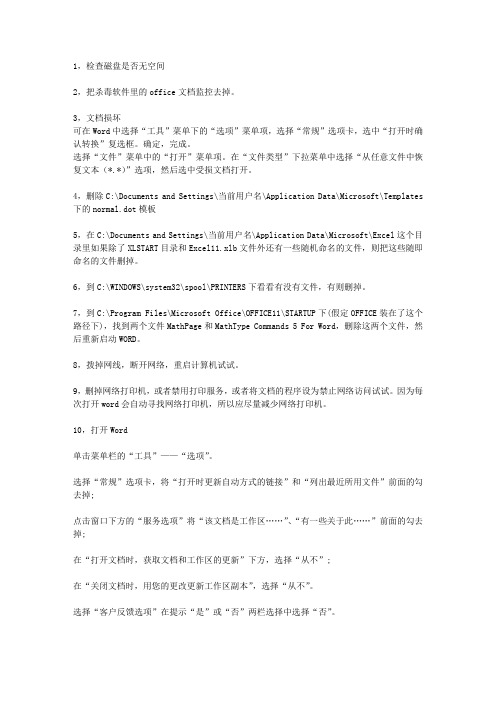
1,检查磁盘是否无空间2,把杀毒软件里的office文档监控去掉。
3,文档损坏可在Word中选择“工具”菜单下的“选项”菜单项,选择“常规”选项卡,选中“打开时确认转换”复选框。
确定,完成。
选择“文件”菜单中的“打开”菜单项。
在“文件类型”下拉菜单中选择“从任意文件中恢复文本(*.*)”选项,然后选中受损文档打开。
4,删除C:\Documents and Settings\当前用户名\Application Data\Microsoft\Templates 下的normal.dot模板5,在C:\Documents and Settings\当前用户名\Application Data\Microsoft\Excel这个目录里如果除了XLSTART目录和Excel11.xlb文件外还有一些随机命名的文件,则把这些随即命名的文件删掉。
6,到C:\WINDOWS\system32\spool\PRINTERS下看看有没有文件,有则删掉。
7,到C:\Program Files\Microsoft Office\OFFICE11\STARTUP下(假定OFFICE装在了这个路径下),找到两个文件MathPage和MathType Commands 5 For Word,删除这两个文件,然后重新启动WORD。
8,拨掉网线,断开网络,重启计算机试试。
9,删掉网络打印机,或者禁用打印服务,或者将文档的程序设为禁止网络访问试试。
因为每次打开word会自动寻找网络打印机,所以应尽量减少网络打印机。
10,打开Word单击菜单栏的“工具”——“选项”。
选择“常规”选项卡,将“打开时更新自动方式的链接”和“列出最近所用文件”前面的勾去掉;点击窗口下方的“服务选项”将“该文档是工作区……”、“有一些关于此……”前面的勾去掉;在“打开文档时,获取文档和工作区的更新”下方,选择“从不”;在“关闭文档时,用您的更改更新工作区副本”,选择“从不”。
Word文件双击打不开怎么办

Word文件双击打不开怎么办这两天我的电脑有点儿麻烦,word文档一双击打不开,却弹出对话框,提示word遇到问题需要关闭,然后会提示用安全模式,打开就只有一个空的word文档,然后再从这个空的word文档里将需要的word文档打开又行了,东西没有少,但是这样很麻烦!那好,卸载了word再重新装了一次,还是出现同样的问题,其实这个情况是因为word文档模板损坏,删掉坏的模板就可以了。
打开资源管理器工具--> 文件夹选项先文件类型--> 找到XLS, 高级--> 选中Open (打开),点击Edit(编辑)将DDE 前面的勾去掉,将程序改成:"C:\Program Files\Microsoft Office\OFFICE11\EXCEL.EXE" /e "%1"对于Word, 改成:"C:\Program Files\Microsoft Office\OFFICE11\WINWORD.EXE" /n "%1"改完后,一切OK.---------------------------------------------------------------word双击打不开相关问题1. 先打开EXCEL,选择里面的“工具--选项--常规--把设置里面的忽略其它应用程序打上勾就可以了”,然后双击先打开EXCEL表,再双击打开WORD2. 把文件拷贝出来,用其他机器里的杀毒软件查毒后再用它的Word程序,如果正常打开,试一试重新安装您的Word。
如果在其他机器上还是一样的问题,那有可能是您机器的硬盘出问题了,导致存储的文件损坏。
希望最好不是这样。
3. 如果有时候能打开,有时候打不开,且按照第一种情况操作后,故障依旧,那么很可能是因为进程中已经存在Excel的句柄,也就是说,Excel已经启动了,但是子窗体不能被创建. 那么你只要关闭Excel进程,重新打开就可以了,步骤如下。
Excel文件打不开的原因分析及解决方法
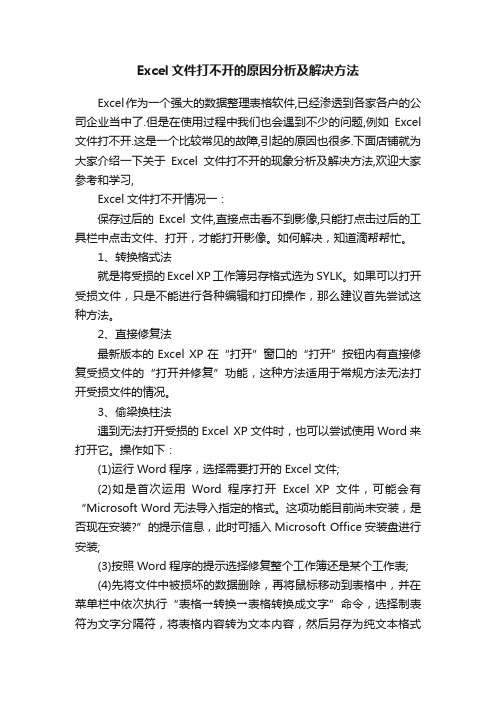
Excel文件打不开的原因分析及解决方法Excel作为一个强大的数据整理表格软件,已经渗透到各家各户的公司企业当中了.但是在使用过程中我们也会遇到不少的问题,例如Excel 文件打不开.这是一个比较常见的故障,引起的原因也很多.下面店铺就为大家介绍一下关于Excel文件打不开的现象分析及解决方法,欢迎大家参考和学习,Excel文件打不开情况一:保存过后的Excel文件,直接点击看不到影像,只能打点击过后的工具栏中点击文件、打开,才能打开影像。
如何解决,知道滴帮帮忙。
1、转换格式法就是将受损的Excel XP工作簿另存格式选为SYLK。
如果可以打开受损文件,只是不能进行各种编辑和打印操作,那么建议首先尝试这种方法。
2、直接修复法最新版本的Excel XP在“打开”窗口的“打开”按钮内有直接修复受损文件的“打开并修复”功能,这种方法适用于常规方法无法打开受损文件的情况。
3、偷梁换柱法遇到无法打开受损的Excel XP文件时,也可以尝试使用Word来打开它。
操作如下:(1)运行Word程序,选择需要打开的Excel文件;(2)如是首次运用Word程序打开Excel XP文件,可能会有“Microsoft Word无法导入指定的格式。
这项功能目前尚未安装,是否现在安装?”的提示信息,此时可插入Microsoft Office安装盘进行安装;(3)按照Word程序的提示选择修复整个工作簿还是某个工作表;(4)先将文件中被损坏的数据删除,再将鼠标移动到表格中,并在菜单栏中依次执行“表格→转换→表格转换成文字”命令,选择制表符为文字分隔符,将表格内容转为文本内容,然后另存为纯文本格式文件;(5)运行Excel XP程序,打开刚保存的文本文件;(6)随后根据“文本导入向导”的提示就能顺利打开该文件了。
修复后的工作表与原工作表基本一样,不同的是表格中所有的公式都需重新设置,还有部分文字、数字格式丢失了。
4、自动修复法此法适用于Excel XP程序运行出现故障关闭程序或断电导致的文件受损。
WORD+EXCEL的基本操作

计算机的外观1,有主机,显示器,键盘和鼠标2,主机又包括:主板,CPU,内存,硬盘都安装在其内部3,显示器是用来向主机输出信息的4,键盘和鼠标是用来向主机输入信息的5,鼠标又分为左右键和滚动键,常用的操作包括单击,双击,拖动等操作。
一,主机的外壳叫主机箱主要包括电源开关和光盘驱动器。
我们先了解一下开机和关机。
一),开机-------先开显示器包括(外设如打印机之类) ,再开主机。
1,按下显示器的电源开关,打开显示器2,按主机箱上“power”按钮,打开主机电源开关。
二),关机-------先关主机包括(外设),再关显示器。
1,在windows98桌面上,用鼠标单击“开始”按钮。
2,从弹出的菜单中选择“关闭系统”,随后在弹出的对话框中选择“关闭计算机”选项。
Windows98的操作p47讲述Windows98的桌面,资源管理器,和控制面板一,Windows98的桌面是一个操作系统。
1,桌面图标有两种:系统图标和应用程序图标。
系统图标主要包括:我的文档,我的电脑,网上邻居,回收站,因特网图标。
这些图标一般在安装windows98之后会自动生成。
2,应用程序图标―――是我们后天安装的桌面图标。
只要双击鼠标左键就可以运行桌面上的应用程序。
应用程序窗口通常包括:标题栏,菜单栏,工作区,和滚动条。
3,单击鼠标右键可以激活一个快捷菜单4,最下面是任务栏―可以进行“切换”应用程序窗口任务栏左边显示的是――快速启动区右边显示的是――系统任务区5,左下角的“开始”按钮,可以快速启动应用程序,查找文件。
二,“资源管理器”可以处理大量文件,设备资源操作相关的工作,还可以用于管理网络资源。
2,资源管理器的打开方法一般都有2-3种p53a)在“开始-程序“选项中,单击“资源管理器”.b)在“开始”处单击鼠标右键打开“资源管理器”c)“我的电脑”图标上右击打开“资源管理器”2,资源管理器窗口与平时使用的基本相似主要包括:1)最上面是标题栏。
Word和Excel是我们在日常工作中经常使用的软件

单元格显神威 Excel操作应用技巧四则(1)单元格是Excel中不可或缺的重要组成员素之一,用好单元格可以让你的办公水平大大提升。
下面和大家分享一下几个单元格的技巧。
1.对单元格进行同增同减操作在Excel中,如果要对某一单元格或某一区域中的每个单元格中的数值进行同加、同减、同乘或同除操作时,可以使用“选择性粘贴”功能轻松实现。
例如:想让选定区域中的每个单元格都同乘以2,可以这样操作,首先在选定区域外的某个单元格中输入2,选择这个单元格并复制,如图1所示。
图1 选定并复制单元格然后选择要进行同乘操作的单元格区域,选择好后,单击“编辑”菜单,选择“选择性粘贴”命令,打开“选择性粘贴”对话框,在“运算”栏中选择“乘”单选项,单击“确定”按钮,对话框中的设置如图2所示。
图2 “选择性粘贴”对话框选择区域中的每个单元格就都进行了乘以2的操作,而且已经将结果显示在了每个单元格中,其余操作类似。
小编提示:对于这个操作一定要注意操作顺序:选定并复制要乘的数所在的单元格,接下来选中要进行运算的单元格区域,然后再执行“编辑”—“选择性粘贴”命令。
使用这个功能还可以对单元格进行自身操作,例如可以进行单元格的自身相加、相减、相乘以及相除操作。
操作步骤如下:选择要进行自身操作的单元格复制,如图3所示。
图3 选择并复制数据区域然后单击“编辑”—“选择性粘贴”命令,打开“选择性粘贴”对话框,在“运算”栏中选择相应的运算操作,单击“确定”按钮,就可以实现单元格自身的操作。
Word和Excel是我们在日常工作中经常使用的软件,在实际工作中,我们如果能熟练地将二者配合起来,发挥它们各自的长处,会取得事半功倍的效果。
例如:我们要写一篇关于学期成绩的分析报告,我们可在Word中编辑文本内容,然后在合适位置嵌入已经制作好的Excel成绩表格。
在Word中嵌入已有的Excel工作表的方法很多,各具特点,可根据具体情况而选用。
方法一:利用“复制、粘贴”命令来嵌入此种方法插入的表格内容为Word文档中的普通表格,且与Excel脱离了关系。
双击文件打开Word特别慢单独启动word程序却很快的解决方法

8, 下载个WINDOWS优化大师,现在WINDOWS优化大师是免费的。清除一些不用的文件和注册表,我的问题就是这样给解决的。也可以顺便解决下电脑的垃圾问题。
9, 最后的绝招,如果上述方法都不能帮你解决问题,那就很不幸的的告诉你,你必须要重装了。彻底的卸载OFFICE,重新安装。这个方法是最简单最可靠的办法,这是经过我自己的验证得出来的,首先你得试这第一条。
取消方法:单击菜单栏的“工具”---“选项”,选择“常规”,将“打开时更新自动方式的链接”前面的勾取消;点击窗口下方的“服务选项,将“该文档是工作区……”、“有一些关于此……”前面的勾取消;在“打开文档时,获取文档和工作区的更新”下方,选择“从不);在“关闭文档时,用您的更改更新工作区副本”,选择“从不”。选择“客户反馈选项,在提示“是”或“否”两栏选择中选择“否”。点击“在线内容,将“显示……的内容和链接”前的勾取消。点击“web选项”,选择“文件将图中的第3、4、5个勾取消。单击菜单栏的“工具”---“选项”,选择“编辑”将“提示更新样式”、“保持格式跟踪”前的勾取消。
/t启动 Word,并打开基于 Normal 模板之外的其他模板的新文档。
/w 启动一个含有空白文档的新 Word 实例。在 Word 的每个实例中打开的文档将不显示为其他实例的“窗口”菜单中的选项。
6、取消word的拼写检查
7, 打开WORD时提示:“打印机没有响应,但是程序可以在没有打印机信息的情况下继续运行,是否继续等待打印机响应?”的解决方法:通常原因是因为该打印机没有打开或者连接不上。建议将默认打印机设为Microsoft Office Document Image Writer(office自带的虚拟打印机,如果找不到这个打印机,要么是你还没有装WORD,要么是后来被删除了。如果是被删除了,可以找 OFFICE的光盘进行修复),或者设为一个在线的打印机。实在不行,可以从 开始——设置——打印机和传真,把打印机给删了。
解决同时装Office 2007和2003 版本切换总发生重新配置
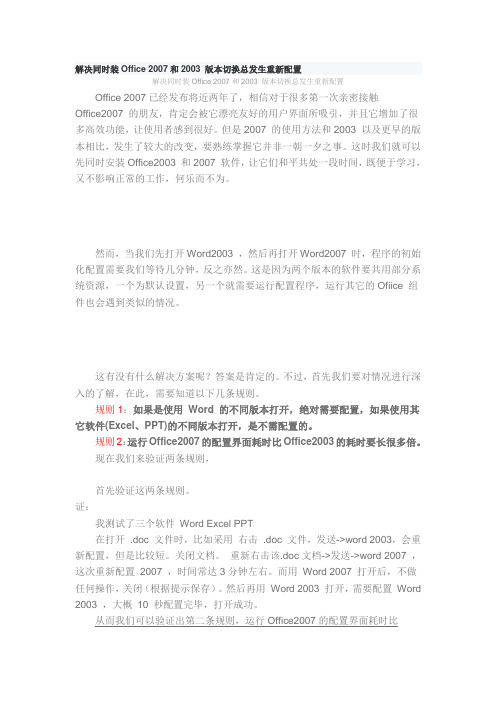
解决同时装Office 2007和2003 版本切换总发生重新配置解决同时装Office 2007和2003 版本切换总发生重新配置Office 2007已经发布将近两年了,相信对于很多第一次亲密接触Office2007 的朋友,肯定会被它漂亮友好的用户界面所吸引,并且它增加了很多高效功能,让使用者感到很好。
但是2007 的使用方法和2003 以及更早的版本相比,发生了较大的改变,要熟练掌握它并非一朝一夕之事。
这时我们就可以先同时安装Office2003 和2007 软件,让它们和平共处一段时间,既便于学习,又不影响正常的工作,何乐而不为。
然而,当我们先打开Word2003 ,然后再打开Word2007 时,程序的初始化配置需要我们等待几分钟,反之亦然。
这是因为两个版本的软件要共用部分系统资源,一个为默认设置,另一个就需要运行配置程序,运行其它的Ofiice 组件也会遇到类似的情况。
这有没有什么解决方案呢?答案是肯定的。
不过,首先我们要对情况进行深入的了解,在此,需要知道以下几条规则。
规则1:如果是使用Word 的不同版本打开,绝对需要配置,如果使用其它软件(Excel、PPT)的不同版本打开,是不需配置的。
规则2:运行Office2007的配置界面耗时比Office2003的耗时要长很多倍。
现在我们来验证两条规则,首先验证这两条规则。
证:我测试了三个软件Word Excel PPT在打开 .doc 文件时,比如采用右击 .doc 文件,发送->word 2003,会重新配置,但是比较短。
关闭文档。
重新右击该.doc文档->发送->word 2007 ,这次重新配置2007 ,时间常达3分钟左右。
而用Word 2007 打开后,不做任何操作,关闭(根据提示保存)。
然后再用Word 2003 打开,需要配置Word 2003 ,大概10 秒配置完毕,打开成功。
从而我们可以验证出第二条规则,运行Office2007的配置界面耗时比Office2003的耗时要长很多倍。
三种方法让你轻松将Word转成Excel

三种方法让你轻松将Word转成Excel如何将Word转Excel?Word与Excel皆是日常生活中经常运用到的办公软件,而Word文档在平常的工作学习中经常会需要装换成Excel表格,这要怎么操作呢?下面店铺教给大家怎样无需工具就轻松将Word转Excel,希望店铺整理的能对你有所帮助!方法一:Word中纯文本转换Excel表格优点:无需下载安装什么东西,方法也很简单易懂,适合很多电脑新手使用。
复制Word中的纯文本文字,也就是没有表格类型的数据,按下“Ctrl+C键”复制,对电脑不熟悉的朋友直接右键--复制。
打开Excel表格,右键,选择性粘贴。
切记此步不能直接粘贴,后面有详细的解释。
弹出选择性粘贴对话框,勾选粘贴,选择Unicode文本,单击确定按钮。
下面分别有5种粘贴形式:Microsoft office Word文档对象:是以Word中的方式进行粘贴。
图片(增强型图元文件):是以图片形式来转到Excel中。
HTML:以网页的方式转到Excel里(默认粘贴的方式)。
后面两种都是以文本的方式插入到Excel(无边框)。
下面的则是直接复制粘贴后的效果,可以看到很多内容都挤在一个单元格中,而且没有横向展开,一直纵向堆叠,很影响美观排版。
方法二:Word表格转换成Excel表格优点:Word中无论有怎样的表格,都可以轻松复制到Excel中,不影响排版及其他效果。
Word中的表格数据转换到Excel中,方法要简单很多,无需考虑粘贴方式,直接选中所有表格。
在Excel工作表中按下Ctrl+V粘贴,效果如下。
方法三:利用文本导入到Excel表格中优点:此方法对于各种情况都适用,而且格式可以自己自由控制,在文本导入向导的帮助下也不会出错。
此类方法是先将Word文档存为txt文本文档,然后在Excel表格中导入外部数据,通过文本导入向导完成转换。
如果Word中有大量文本形式的数据需要转换到Excel表格中,可以执行下面方法。
- 1、下载文档前请自行甄别文档内容的完整性,平台不提供额外的编辑、内容补充、找答案等附加服务。
- 2、"仅部分预览"的文档,不可在线预览部分如存在完整性等问题,可反馈申请退款(可完整预览的文档不适用该条件!)。
- 3、如文档侵犯您的权益,请联系客服反馈,我们会尽快为您处理(人工客服工作时间:9:00-18:30)。
在桌面右键菜单-新建里,添加新建WORD文档等
(2009-08-27 15:27:48)
有些简版的OFFICE2003,右键的新建菜单中没有“新建WORD文档”。
在网上搜了好多的资料都是无效的,下面是一项编辑注册表的信息,把横线中的信息复制的记事本中,然后另存为*.reg格式的文件。
双击该注册项。
会弹出“是否确认要将***.reg中的信息添加到注册表”
点击“是”。
刷新一下就可以看到右键菜单中的新建项的word文档了。
注:*.reg中的*表示任意名称,必须保证后缀名是.reg
以下是右键新建word文档的注册信息。
(.doc)
-----------------------------------Windows Registry Editor Version 5.00[HKEY_CLASSES_ROOT\.doc]
@="Word.Document.8"
"Content Type"="application/msword"
[HKEY_CLASSES_ROOT\.doc\OpenWithList]
[HKEY_CLASSES_ROOT\.doc\OpenWithList\WordPad.exe]
@=""
[HKEY_CLASSES_ROOT\.doc\PersistentHandler]
@="{98de59a0-d175-11cd-a7bd-00006b827d94}"
[HKEY_CLASSES_ROOT\.doc\ShellNew]
[HKEY_CLASSES_ROOT\.doc\Word.Document.6]
[HKEY_CLASSES_ROOT\.doc\Word.Document.6\ShellNew] "FileName"="winword.doc"
[HKEY_CLASSES_ROOT\.doc\Word.Document.8]
[HKEY_CLASSES_ROOT\.doc\Word.Document.8\ShellNew]
"FileName"="winword8.doc"
[HKEY_CLASSES_ROOT\.doc\WordDocument]
[HKEY_CLASSES_ROOT\.doc\WordDocument\ShellNew]
"FileName"="winword2.doc"
[HKEY_CLASSES_ROOT\.doc\WordPad.Document.1]
[HKEY_CLASSES_ROOT\.doc\WordPad.Document.1\ShellNew]
"NullFile"=""
-----------------------------------
以下是新建EXCEL文档的注册信息(.xls)
-----------------------------------Windows Registry Editor Version 5.00[HKEY_CLASSES_ROOT\.xls]
"Content Type"="application/vnd.ms-excel"
@="Excel.Sheet.8"
[HKEY_CLASSES_ROOT\.xls\Excel.Sheet.5]
[HKEY_CLASSES_ROOT\.xls\Excel.Sheet.5\ShellNew]
"FileName"="excel.xls"
[HKEY_CLASSES_ROOT\.xls\Excel.Sheet.8]
@=""
[HKEY_CLASSES_ROOT\.xls\Excel.Sheet.8\ShellNew] "FileName"="excel9.xls"
[HKEY_CLASSES_ROOT\.xls\ExcelWorksheet]
[HKEY_CLASSES_ROOT\.xls\ExcelWorksheet\ShellNew] "FileName"="excel4.xls"
[HKEY_CLASSES_ROOT\.xls\PersistentHandler]
@="{98de59a0-d175-11cd-a7bd-00006b827d94}"
-----------------------------------以下是powerpiont幻灯片文档的注册信息(.ppt)
-----------------------------------Windows Registry Editor Version 5.00[HKEY_CLASSES_ROOT\.ppt]
"Content Type"="application/vnd.ms-powerpoint"
@="PowerPoint.Show.8"
[HKEY_CLASSES_ROOT\.ppt\PersistentHandler]
@="{98de59a0-d175-11cd-a7bd-00006b827d94}"
[HKEY_CLASSES_ROOT\.ppt\PowerPoint.Show.4]
[HKEY_CLASSES_ROOT\.ppt\PowerPoint.Show.4\ShellNew] "FileName"="powerpnt.ppt"
[HKEY_CLASSES_ROOT\.ppt\PowerPoint.Show.8]
[HKEY_CLASSES_ROOT\.ppt\PowerPoint.Show.8\ShellNew] "FileName"="pwrpnt11.pot"。
